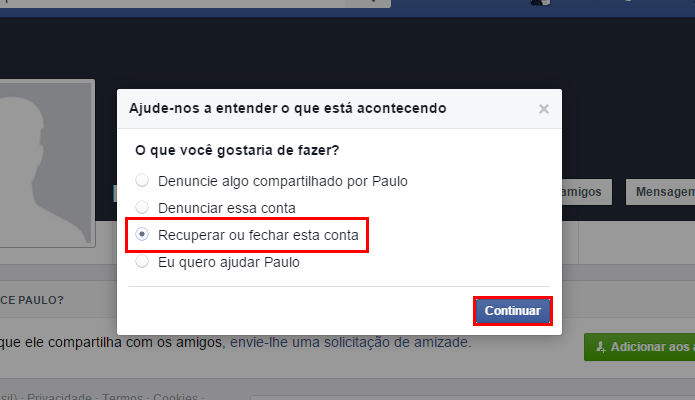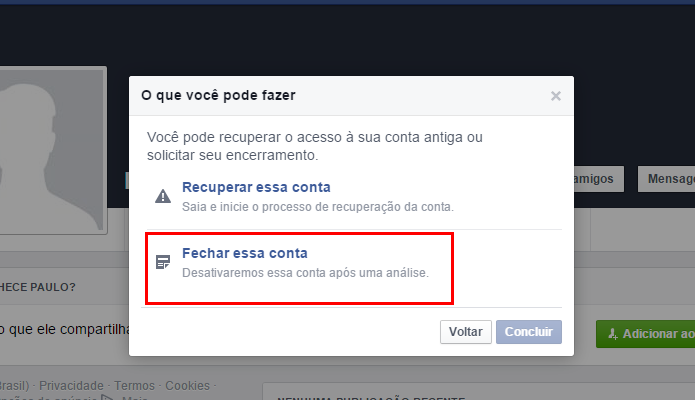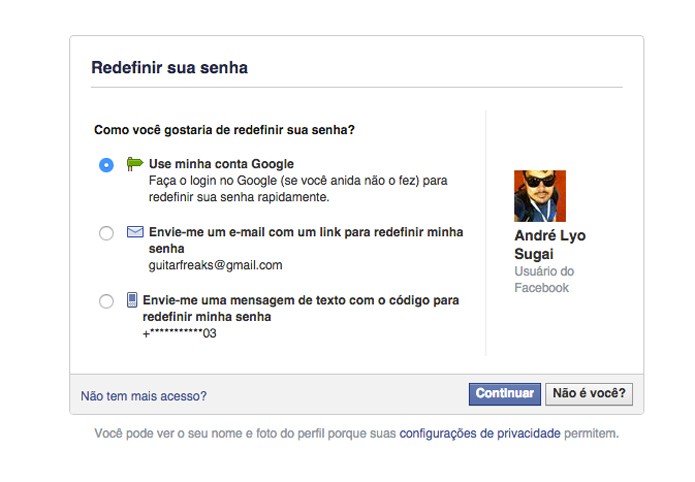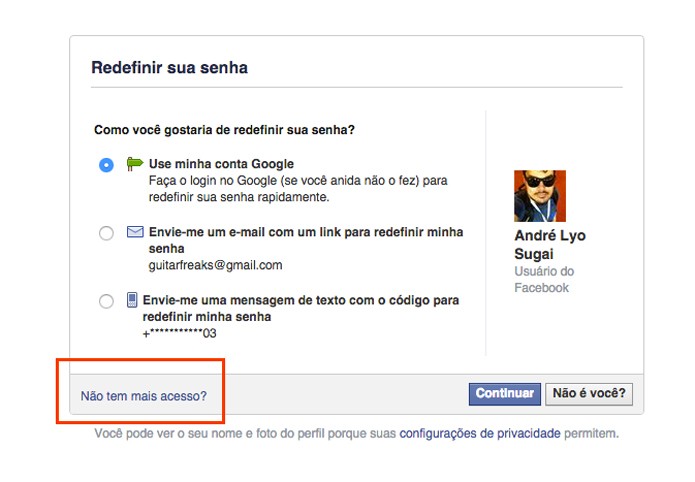Desligar o seu PC nem sempre é uma tarefa simples como parece. O Windows possui diversas formas de suspender o funcionamento da máquina e isso impacta no consumo de bateria e na velocidade que você retoma suas atividades. Desligar, reiniciar, suspender, hibernar e suspensão híbrida têm funções bem diferentes; escolher a errada pode atrapalhar bastante o desempenho do seu computador.
Para ajudar a entender a diferença técnica, o TechTudo explica cada forma de desligar o computador.

Windows possui diversas formas de ligar ou desligar um computador (Foto: Reprodução/Elson de Souza)
Desligar
Quando o usuário opta por desligar a sua máquina, o Windows fecha todos os programas ativos e se encerra logo em seguida, cortando o funcionamento dos componentes do PC e o consumo de energia. Em desktops, é preciso usar essa função antes de virar a chave do filtro de linha ou do no break.
O desligamento do Windows é recomendado quando o usuário já terminou ou salvou suas tarefas e não deseja retomá-las do mesmo ponto ao ligá-lo. Além disso, é necessário desligar o PC para instalar componentes, como memória RAM e discos, ou periféricos que não usam conexões USB e sem fio.

Windows 8 tem botão de desligar em local diferente que demais versões (Foto: Reprodução/Elson de Souza)
Tradicionalmente, o usuário consegue encontrar um botão para desligar o Windows na parte inferior do menu Iniciar. A exceção fica por conta dos Windows 8 e 8.1, que tem o atalho na Charm Bar, a barra lateral da direita, ou no topo da tela Iniciar. Confira como desligar computadores com esse sistema.
Reiniciar
Ao solicitar a reinicialização, o usuário faz com que o Windows seja encerrado completamente e volte a se iniciar sem que precise apertar o botão de ligar. A função é uma ótima saída em caso de travamentos ou mal funcionamento do PC, já que o sistema limpará todos os programas da memória. Algumas instalações ou atualizações de programas exigem que o usuário reiniciem a máquina.
Durante o processo, o computador continua consumindo energia constantemente, já que a máquina não é desligada enquanto o sistema é recarregado. No Windows 7, a opção de Reiniciar está localizada em uma seta ao lado do botão desligar do menu Iniciar. Já nas versões mais recentes, é possível acessar a função ao clicar no botão de energia do sistema operacional da Microsoft.
Suspender
A Suspensão é a melhor escolha para quem vai passar pouco tempo longe do computador e deseja continuar o trabalho no mesmo ponto onde parou. Nela, o Windows mantém os programas abertos e entra em um baixo estado de energia, reiniciando muito mais rápido do que o usual.

Usuário pode escolher o que o Windows fará ao fechar tampa de notebook ou apertar botão desligar (Foto: Reprodução/Elson de Souza)
Ao contrário do desligamento convencional, a função Suspender continua consumindo a bateria do notebook. Ou seja, use-a com o aparelho conectado à tomada ou quando tiver certeza que não terá dificuldade de recarregá-lo. A Suspensão bode ser encontrada junto com o botão de energia do Windows, mas alguns modelos de laptops ativam a função automaticamente ao fechar a tampa do PC.
Hibernar
O Hibernar pode ser encarado como um Suspender mais econômico. A opção também congela os programas exatamente no ponto em que o usuário parou e salva essas informações no disco. No entanto, o modo de Hibernação consome menos energia, sendo ideal para longas viagens ou um grande intervalo sem uso, embora demore bem mais para religar o computador.
Nem toda máquina tem suporte ao modo Hibernar, sendo necessário consultar as informações com a fabricante do equipamento ou no Prompt de comando do Windows. Além disso, a função pode não estar presente no menu Iniciar do sistema, sendo necessário seguir este tutorial para incluí-la.
Deixar o notebook hibernando em vez de desligar é um problema? Entenda
Suspensão Híbrida
Desenvolvido especialmente para computadores de mesa, a Suspensão Híbrida mistura características da Suspensão tradicional com a Hibernação. Ao suspender um PC, o Windows salvará todas os programas abertos no HD e colocará o computador em modo de baixa energia.

Forma coimo usuário desliga o Windows pode afetar consumo de energia e velocidade de inicialização (Foto: Reprodução/Elson de Souza)
Essa solução nos desktops é interessante porque oferece uma reinicialização mais rápida do computador e evita que o usuário perca todos o seu trabalho em caso de falta de energia, algo que não acontece em notebooks. A Suspensão Híbrida, porém, não aparece no menu Iniciar e pode ser ativada através da suspensão comum.